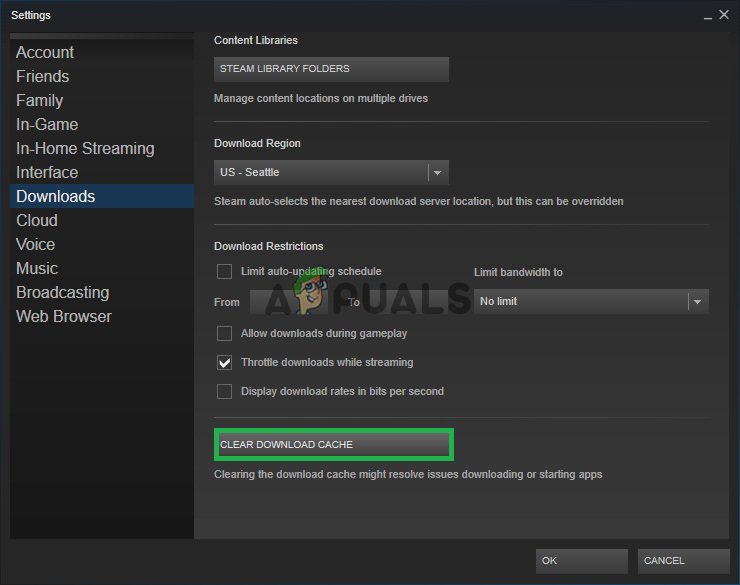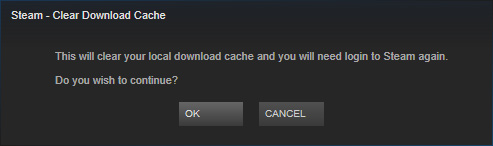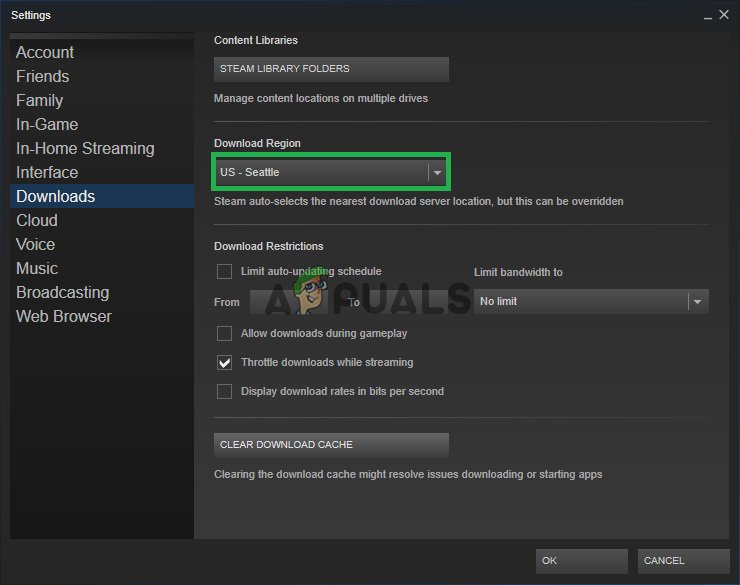Steam este o platformă de magazin de jocuri care oferă utilizatorilor aproape toate cele mai recente jocuri imediat ce sunt lansate pentru a fi descărcate digital. Platforma este utilizată de aproape toți jucătorii și este destul de populară pentru asistența și prețurile sale regionale.

Capac de abur
Cu toate acestea, destul de recent au apărut o mulțime de rapoarte despre clientul Steam blocat la 0% în timp ce încerca să valideze fișierele jocului. Utilizatorii trebuie adesea să-și verifice fișierele de joc și, în această eroare, aburul se blochează la 0% când procesul este inițiat și rămâne acolo indiferent de timpul consumat.
Ce împiedică finalizarea procesului de validare?
După ce am primit numeroase rapoarte de la mai mulți utilizatori, am investigat problema și am conceput un set de soluții care au rezolvat problema pentru majoritatea utilizatorilor noștri. De asemenea, am făcut o listă a motivelor pentru care eroarea a fost declanșată și este afișată mai jos.
- Bug / Glitches: Este posibil ca clientul Steam să fi întâlnit o eroare sau o eroare și să nu poată continua procesul de validare. Există multe erori și erori generale în Clientul Steam care cauzează adesea această problemă.
- Fișiere de joc: Dacă fișierele jocului au fost blocate sau mutate în alt director, această problemă poate apărea și, prin urmare, împiedică clientul să valideze fișierele jocului.
- Cache: Steam stochează fișierele cache pentru a reduce timpul de încărcare a aplicațiilor și pentru a îmbunătăți experiența utilizatorilor, cu toate acestea, acest cache poate fi corupt în timp și poate cauza probleme cu procesul de validare.
Acum, că aveți o înțelegere de bază a naturii problemei, vom trece la soluții. Asigurați-vă că implementați aceste soluții în ordinea specifică în care sunt furnizate pentru a evita orice conflict.
Soluția 1: Repornirea aplicației
Când întâmpinați eroarea, cel mai de bază pas de depanare este să încercați să repornire Aburi client după complet închidere prin intermediul sarcină administrator . Acest lucru vă poate ajuta reinitializați cerere și puterea elimina orice gandaci sau scapari care apar din cauza faptului că clientul nu se încarcă corect.
Soluția 2: Ștergerea cache-ului de descărcare
Steam stochează fișierele cache pentru a reduce timpul de încărcare a aplicațiilor și pentru a îmbunătăți experiența utilizatorilor, cu toate acestea, acest cache poate fi corupt în timp și poate cauza probleme cu procesul de validare. Prin urmare, în acest pas, vom șterge memoria cache de descărcare a jocului. Pentru asta:
- Deschis Aburi client și Buturuga în în contul dvs.
- Clic pe ' Aburi ' pe top stânga colţ și selectați „ Setări ' de la scapă jos .

Dând clic pe butonul „Steam” din colțul din stânga sus și selectând „Setări” din meniul derulant.
- Selectați ' Descărcări ”Din panoul din stânga și faceți clic pe butonul„ clar Descarca Cache ' opțiune.
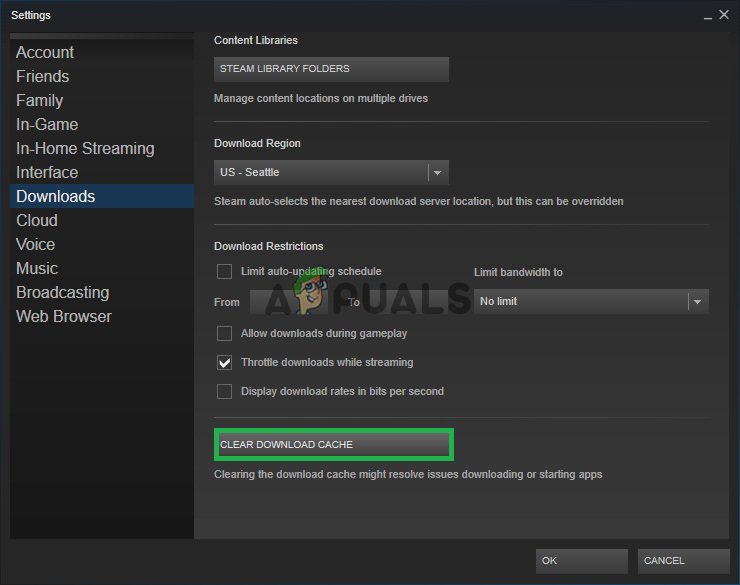
Dând clic pe opțiunea „Descărcări” din panoul din stânga și selectând opțiunea „Ștergeți memoria cache de descărcare”.
- Clientul o va face afişa la avertizare mesaj acel abur va fi repornit și va trebui Buturuga în din nou , clic pe ' O.K ”Când este afișat acest mesaj.
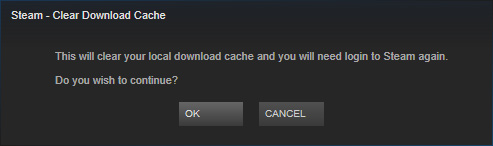
Dând clic pe „OK” pentru a confirma ștergerea memoriei cache.
- Încearcă valida fișierele acum și Verifica pentru a vedea dacă problema persistă.
Soluția 3: Schimbarea regiunii
Uneori, o anumită eroare în clientul Steam vă împiedică să vă validați fișierele. În unele cazuri, această eroare a fost remediată prin schimbarea regiunii în setările de abur. Prin urmare, în acest pas, vom schimba regiunea de descărcare. Pentru asta:
- Deschis clientul Steam și Buturuga în în contul dvs.
- Clic pe ' Aburi ' pe top stânga colţ și selectați „ Setări ' de la scapă jos .

Dând clic pe butonul „Steam” din colțul din stânga sus și selectând „Setări” din meniul derulant.
- Clic pe ' Descărcări ' în stânga panoul și Selectați „ Descarca Regiune ' scapă jos.
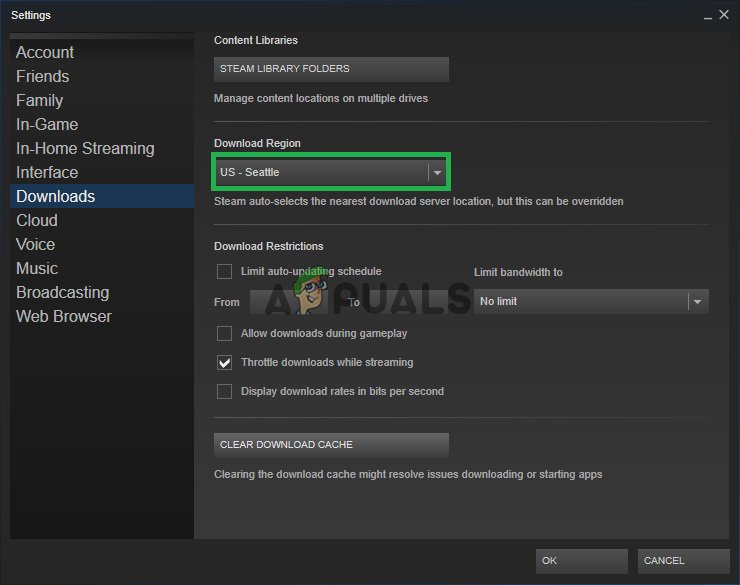
Dând clic pe „Descărcări” din panoul din stânga și apoi schimbând regiunea.
- Selectați o locație care este aproape de dvs. și reporniți clientul Steam.
- Încearcă valida fișierele dvs. și Verifica pentru a vedea dacă problema persistă.